
【AQUOS】画面ロックの解除ができない!最終手段は初期化
Contents[OPEN]
- 1【AQUOS】画面ロックの解除ができない!まずは基本をおさらい♡
- 2【AQUOS】画面ロックの解除ができない!Androidデバイスマネージャーを使う
- 3【AQUOS】画面ロックの解除ができない!他のデバイスからデータを消す
- 3.1リモート機能でスマホのデータを消すよ
- 3.2リモート機能で削除できる条件は?
- 3.3リモート機能でデータを消す方法
- 3.4【AQUOS】画面ロックの解除ができない!リカバリーモードを使う
- 3.5リカバリーモードで初期化しよう!
- 3.6リカバリーモードで初期化する方法
- 4【AQUOS】画面ロックの解除ができない!ソフトを使う方法もあるよ
- 5【AQUOS】画面ロックの解除ができない!どうしても直らないときは
- 6画面ロックの設定を書き留めて忘れないようにしよう!
「4uKey for Android」を使う
次に紹介するソフトウェアは「4uKey for Android」です。
操作方法を説明します。
以下のリンクにアクセスし「4uKey for Android」をインストールしましょう。
リンクにアクセスしたら、画面に表示されている「無料ダウンロード」をクリックしましょう。
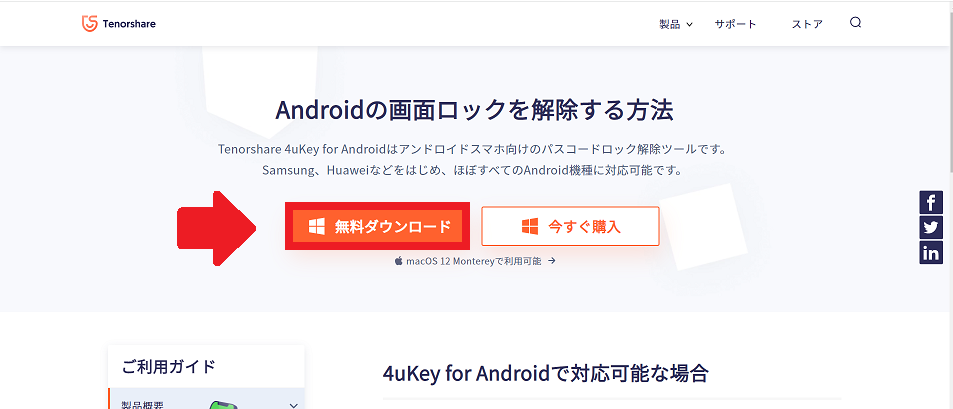
「4uKey for Android」がダウンロードされたら、デスクトップに「インストール」画面が立ち上がるので、「インストール」をクリックします。
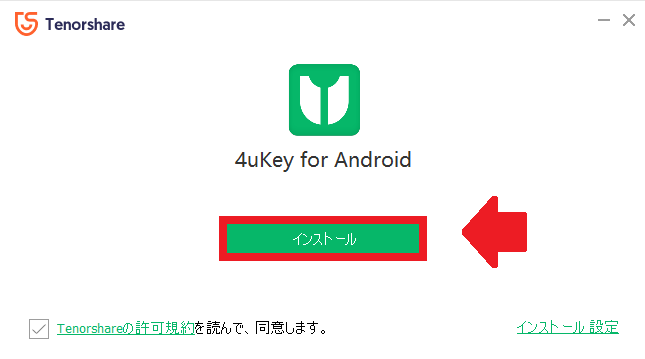
インストールが終了したら「4uKey for Android」の開始画面が立ち上がるので、「開始」をクリックしましょう。
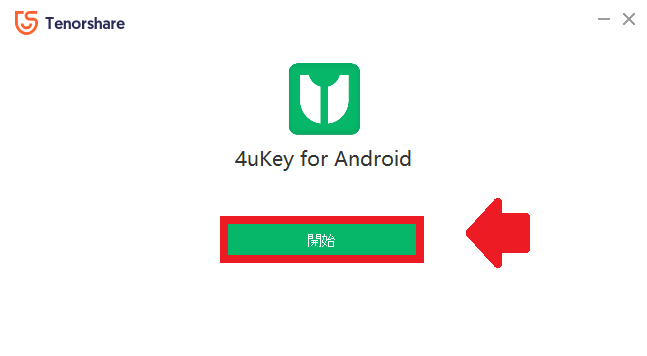
「4uKey for Android」の開始画面が立ち上がるので、「画面ロックを解除」を選択しクリックします。
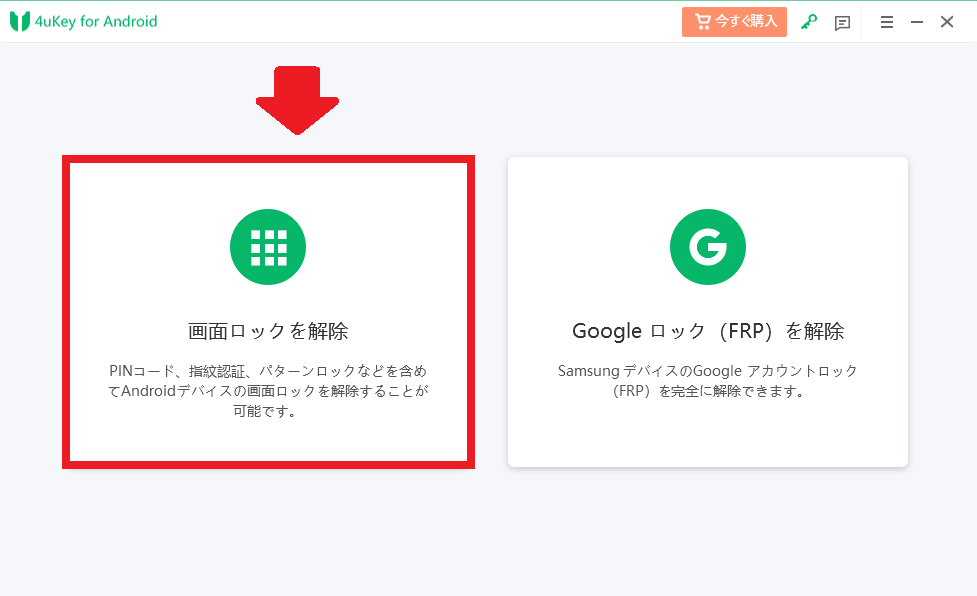
「画面ロックを解除」画面が立ち上がるので、表示されているメニューの中にある「画面ロックを解除」を選択しクリックしましょう。
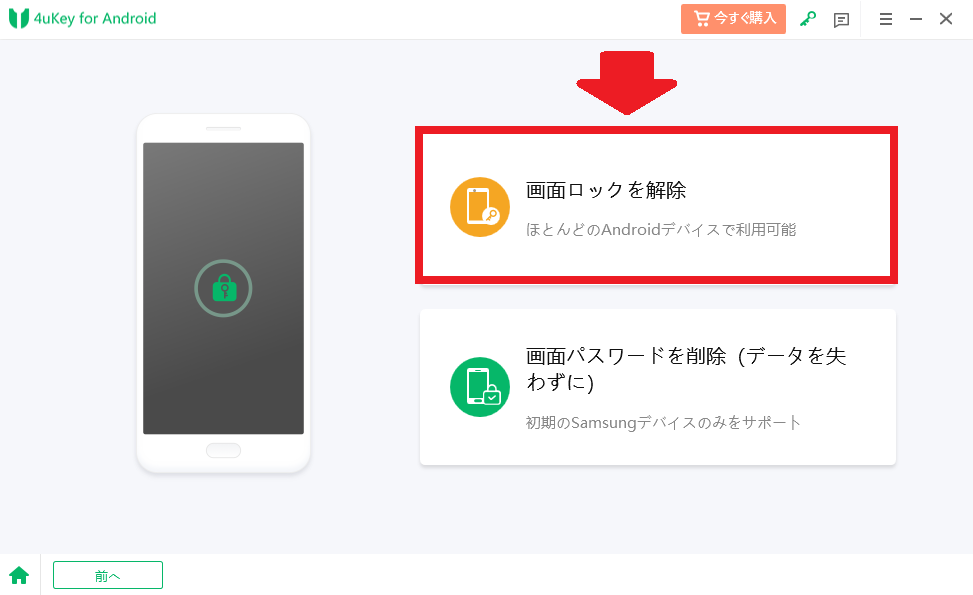
「画面ロックを解除」画面が立ち上がるので、「開始」をクリックしましょう。これで画面ロックの解除が始まります。
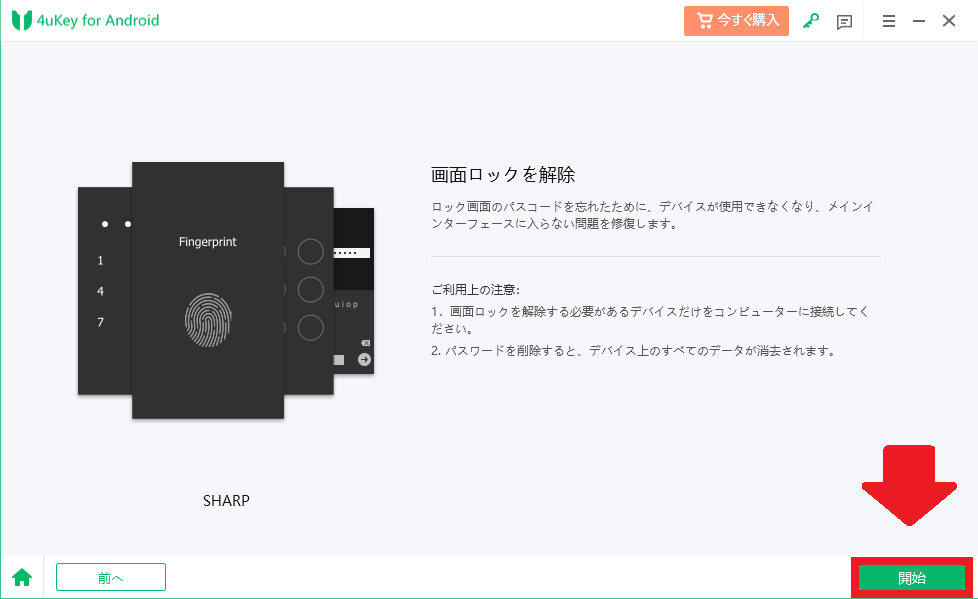
【AQUOS】画面ロックの解除ができない!どうしても直らないときは
ここまで紹介した方法のどれか1つを試してAQUOSスマホの初期化を行えば、基本的には画面ロックが解除されるはずなので、ホーム画面にアクセスできるようになります。
ですが、まれに初期化を行っても画面ロックが解除されず、ホーム画面にアクセスできないこともあるようです。
ここでは、何をやっても画面ロックが解除できない場合に行える対処法を2つ紹介します。
ショップやサポートセンターに問い合わせて
まずは、AQUOSスマホを購入したスマホショップに問い合わせてみましょう。
新規購入であれば購入してから1年間はメーカー保証が適用されるので、無料で修理をしてくれるので便利です。
保証期間がすでに過ぎてしまった場合でも、デバイスを購入したスマホショップに持ち込んで修理を依頼するのが最善です。
AQUOSスマホの場合、契約しているキャリアによって取り扱い方が異なるので、下記のリンクにアクセスして相談することもできます。
今後のためにパスワードはメモしておこう
デバイスの初期化やメーカー修理を行えば、画面ロックの解除が再び行えるようになりますが、再びパスワードやパターンなどを忘れてしまい、画面ロックの解除ができなくなる可能性もあります。
そのため、画面ロックの設定をしたら必ず紙に書き留めるなどして、忘れることがないようにしてくださいね。
画面ロックの設定を書き留めて忘れないようにしよう!
故障が原因でスマホの調子が悪くなるのは避けられませんが、画面ロックが解除できないトラブルは設定さえ忘れずに覚えていれば防ぐことができます。
紙に設定を書き留めてもなくしたりする場合もあるので、その場合は初期化して対処しましょう。
ただ、初期化をすればスマホ内のデータやファイルはすべて削除されてしまうので、バックアップをこまめに行うようにしてくださいね。